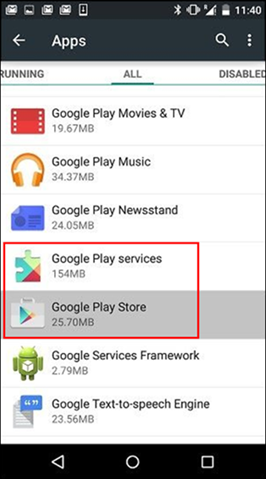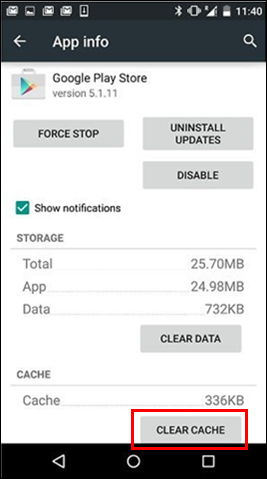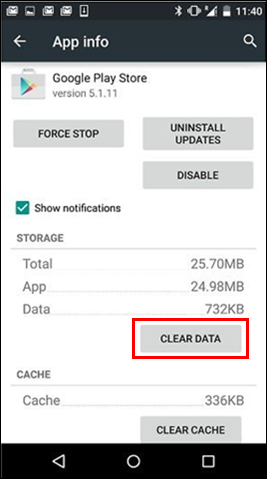Du får muligvis en fejlmeddelelse, der indeholder tilfældige tal, når du downloader Office-apps fra Google Play Butik. Google Play-teamet er opmærksom på dette problem og arbejder på at løse problemerne. I mellemtiden kan du få flere oplysninger nedenfor og prøve de foreslåede løsninger.
Hvad er Google Play Butik-fejl?
Google Play Butik-fejl indeholder typisk tilfældige tal og genereres, når du forsøger at downloade apps fra Google Play Butik. Disse fejl kan skyldes Google Play Butik-opdateringer, cacheproblemer i Google, problemer med lagrede data i Google Play Butik eller problemer med en Google-konto.
Følgende er nogle af de mest almindelige Google Play Butik-fejl:
-
Google Play Butik-fejlkode 18
-
Google Play Butik-fejlkode 20
-
Google Play Butik-fejlkode 103
-
Google Play Butik-fejlkode 194
-
Google Play Butik-fejlkode 492
-
Google Play Butik-fejlkode 495
-
Google Play Butik-fejlkode 505
-
Google Play Butik-fejlkode 506
-
Google Play Butik-fejlkode 509
-
Google Play Butik-fejlkode 905
Løse Google Play Butik-fejl
Prøv følgende løsninger for at løse Google Play Butik-fejl.
Ryd cachen i Google Play Butik
-
Åbn menuen Indstillinger på din enhed.
-
Gå til Apps eller Applikationsmanager. (Denne indstilling kan variere afhængigt af din enhed).
-
Rul ned til Alle apps, og rul derefter ned til appen Google Play Butik.
-
Åbn App-oplysningerne, og tryk på knappen Tving til at standse.
-
Tryk på knappen Ryd cache.
-
Gentag trinnene ovenfor, men erstat Google Play Butik i trin 3 med Google Play-tjenester.
-
Prøv at hente appen igen.
Ryd dataene i Google Play Butik
Hvis rydning af cache for Google Play Butik og Google Play-tjenester ikke løser problemet, kan du prøve at rydde dataene i Google Play Butik:
-
Åbn menuen Indstillinger på din enhed.
-
Gå til Apps eller Applikationsmanager. (Denne indstilling kan variere afhængigt af din enhed).
-
Rul ned til Alle apps, og rul derefter ned til appen Google Play Butik.
-
Åbn App-oplysningerne, og tryk på knappen Tving til at standse.
-
Tryk på knappen Ryd data.
Når cachen og dataene er ryddet, skulle Google Play Butik-fejlen gerne være løst. Er den ikke det, skal du fortsætte til næste trin.
Fjern din Google-konto eller en anden konto, og tilføj den derefter igen
Hvis det ikke løser problemet at rydde cachen og dataene, skal du fjerne din Google-konto eller en anden konto, genstarte enheden og derefter tilføje din konto igen.
-
Åbn Indstillinger på din enhed.
-
Afhængigt af din enhed er der et par forskellige måder at få adgang til konti på.
Tip!: Du kan finde flere oplysninger under Få hjælp fra enhedsproducenten & mobiloperatør.
Mulige indgangspunkter:
-
Brugere & konti
-
Adgangskoder, adgangsnøgler & automatisk udfyldning
-
Adgangskode, adgangsnøgler & konti
-
Administrere konti
-
-
Tryk på den konto, du vil fjerne, og tryk derefter på Fjern konto.
-
Tryk på Slet for at bekræfte.
-
Genstart enheden, og tilføj kontoen igen. Prøv så at hente appen.
Yderligere hjælp
Hvis disse trin ikke løser fejlen, skal du se følgende: